Consulte os conectores compatíveis com o Application Integration.
Conhecer o layout do editor de integração
O Editor de integração é uma interface de arrastar e soltar que permite projetar e desenvolver todo o fluxo de integração com pouco ou nenhum código. É possível criar, modificar e executar todas as integrações no editor de integração. No geral, pense no editor de integração como um espaço de trabalho unificado para o gerenciamento da integração.
Application Integration fornece acionadores e tarefas prontas para ajudar você no desenvolvimento rápido da sua integração. Cada tarefa ou elemento de gatilho é conectado por meio de uma borda com a respectiva ramificação e mesclagem. As bordas também indicam o fluxo de controle de uma tarefa/acionador para outra. Para informações sobre como especificar condições para bordas e tarefas, consulte Condições de borda.
Abrir editor de integração
Para abrir a integração no Editor de integração, faça o seguinte:
- No console do Google Cloud, acesse a página Application Integration.
- Clique em Integrações no menu de navegação à esquerda para abrir a página Integrações.
- Selecione uma integração existente ou clique em CRIAR INTEGRAÇÃO.
Caso você esteja criando uma nova integração, siga estas etapas:
- Digite um nome e uma descrição na caixa de diálogo Criar integração.
- Selecione uma região para a integração.
- Clique em Criar. A integração recém-criada é aberta no editor de integração.
Conhecer o layout do editor de integração
A figura a seguir mostra um exemplo de layout do editor de integração.
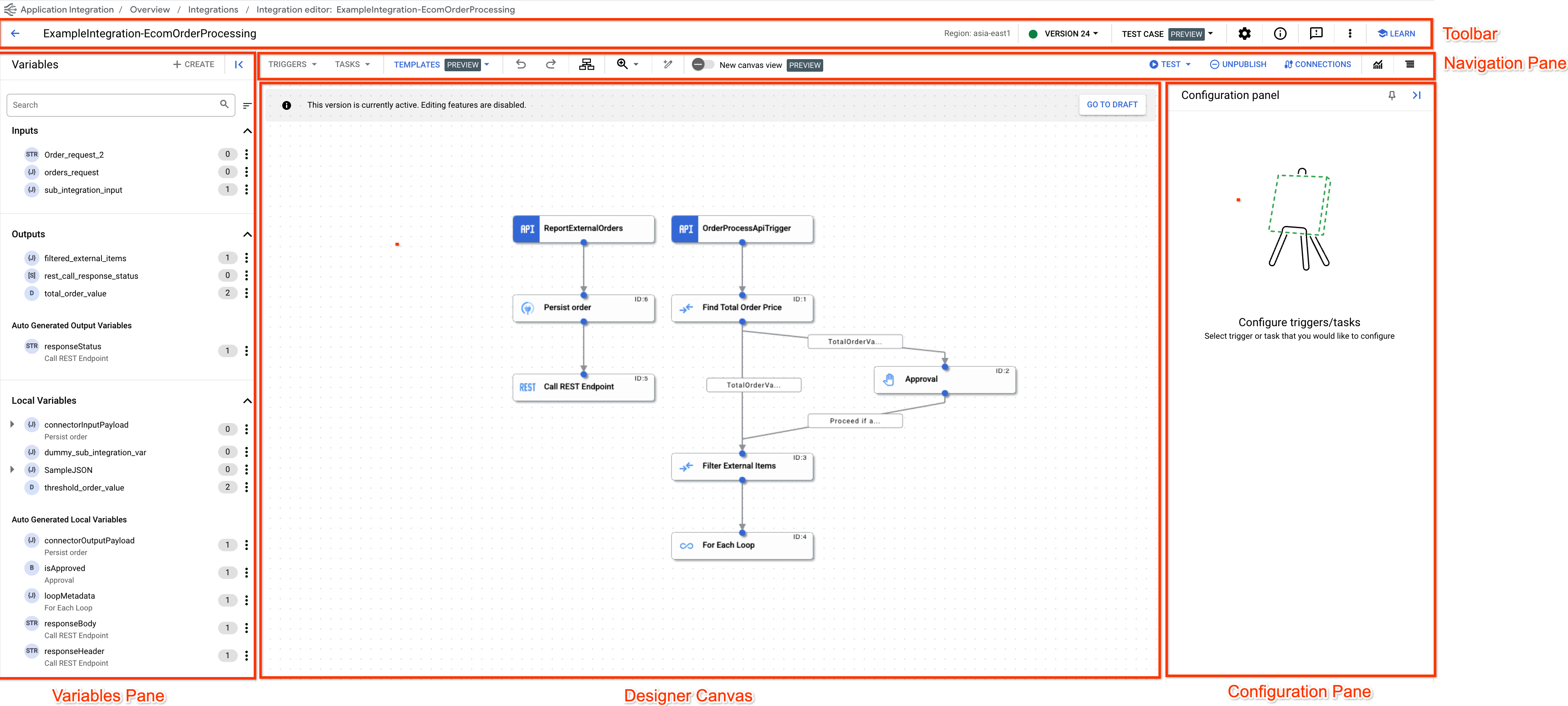
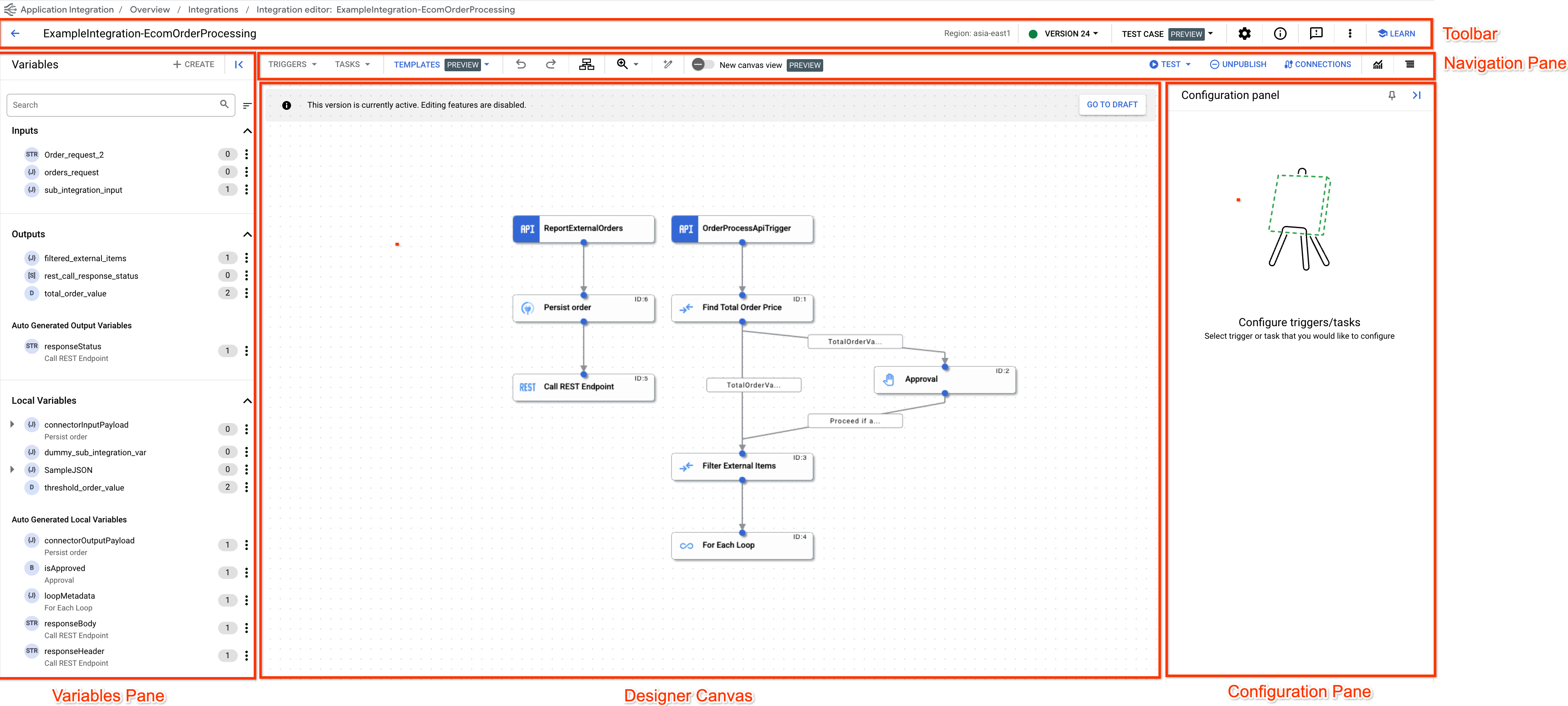
A tabela a seguir descreve as diferentes seções que compõem o editor de integração:
| Seção | Descrição |
|---|---|
Barra de ferramentas 
|
A barra de ferramentas do designer exibe as seguintes informações sobre a integração:
Para ver um resumo de toda a integração em um só lugar, clique em . Para realizar ações como excluir, clonar, fazer o download e upload de uma integração e ver a especificação OpenAPI de uma integração, clique no (menu "Ações") na barra de ferramentas. |
Barra de navegação 
|
A barra de navegação do designer permite realizar as seguintes ações:
|
Painel "Variables" 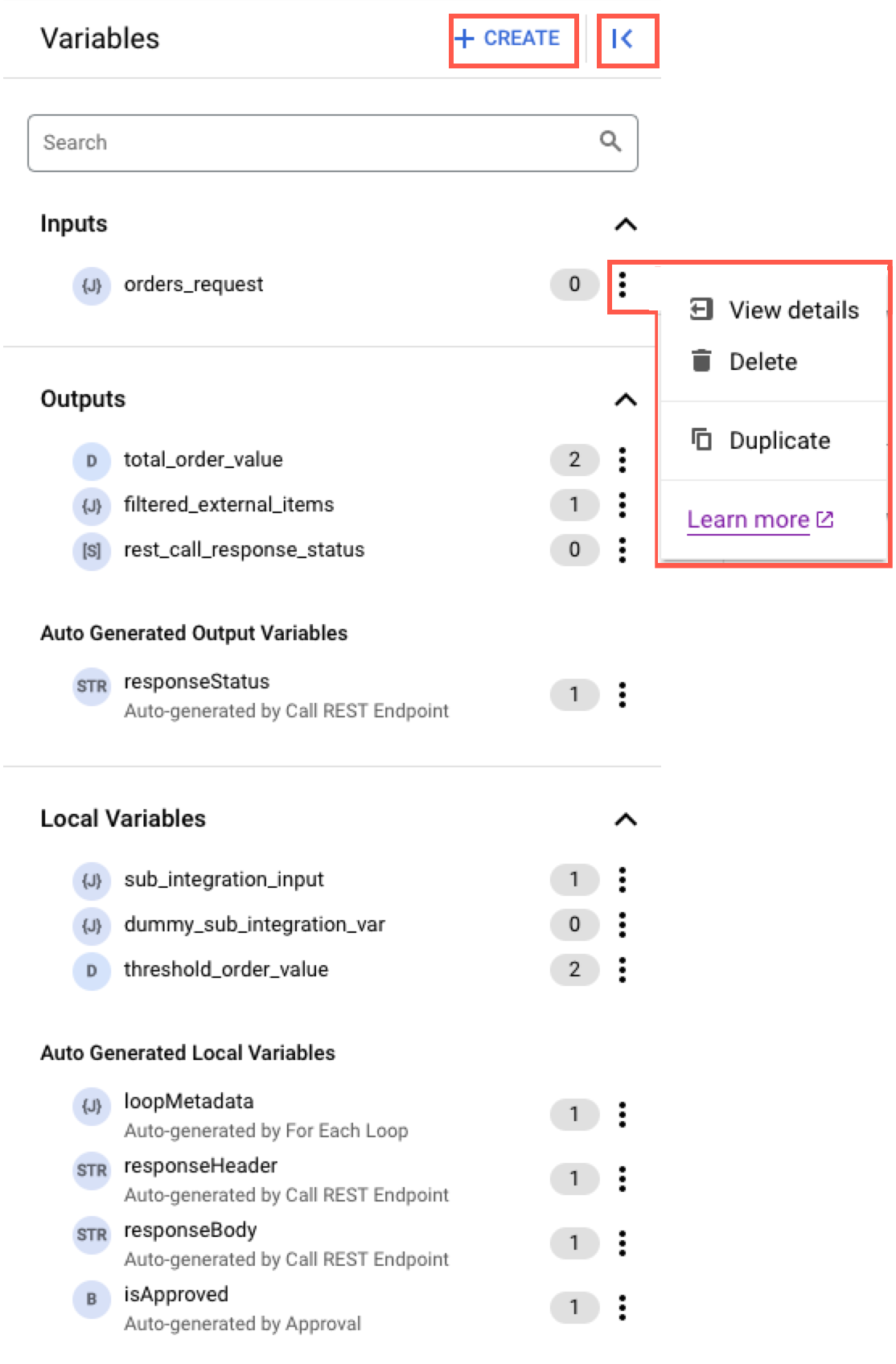
|
Os painéis Variables listam todas as variáveis e tarefas disponíveis na integração. Ela também exibe uma contagem do total de referências de variáveis na integração. Para realizar ações como excluir ou duplicar uma variável, clique no (menu "Ações") ao lado dela. Para mais informações sobre variáveis, consulte Variáveis. |
Tela do designer 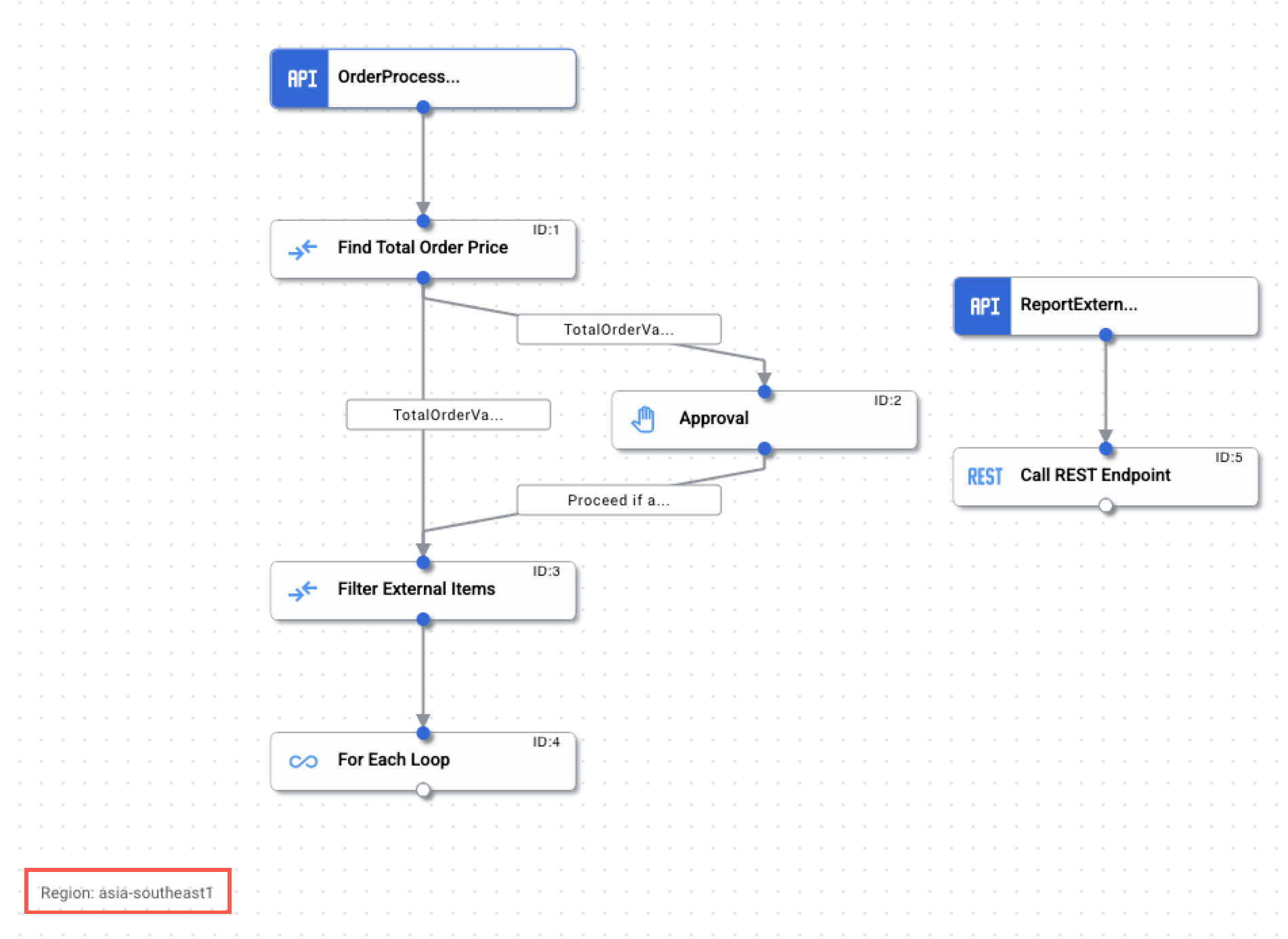
|
A tela do designer é o pano de fundo no qual você pode projetar e desenvolver seu fluxo de integração. |
Painel de configuração 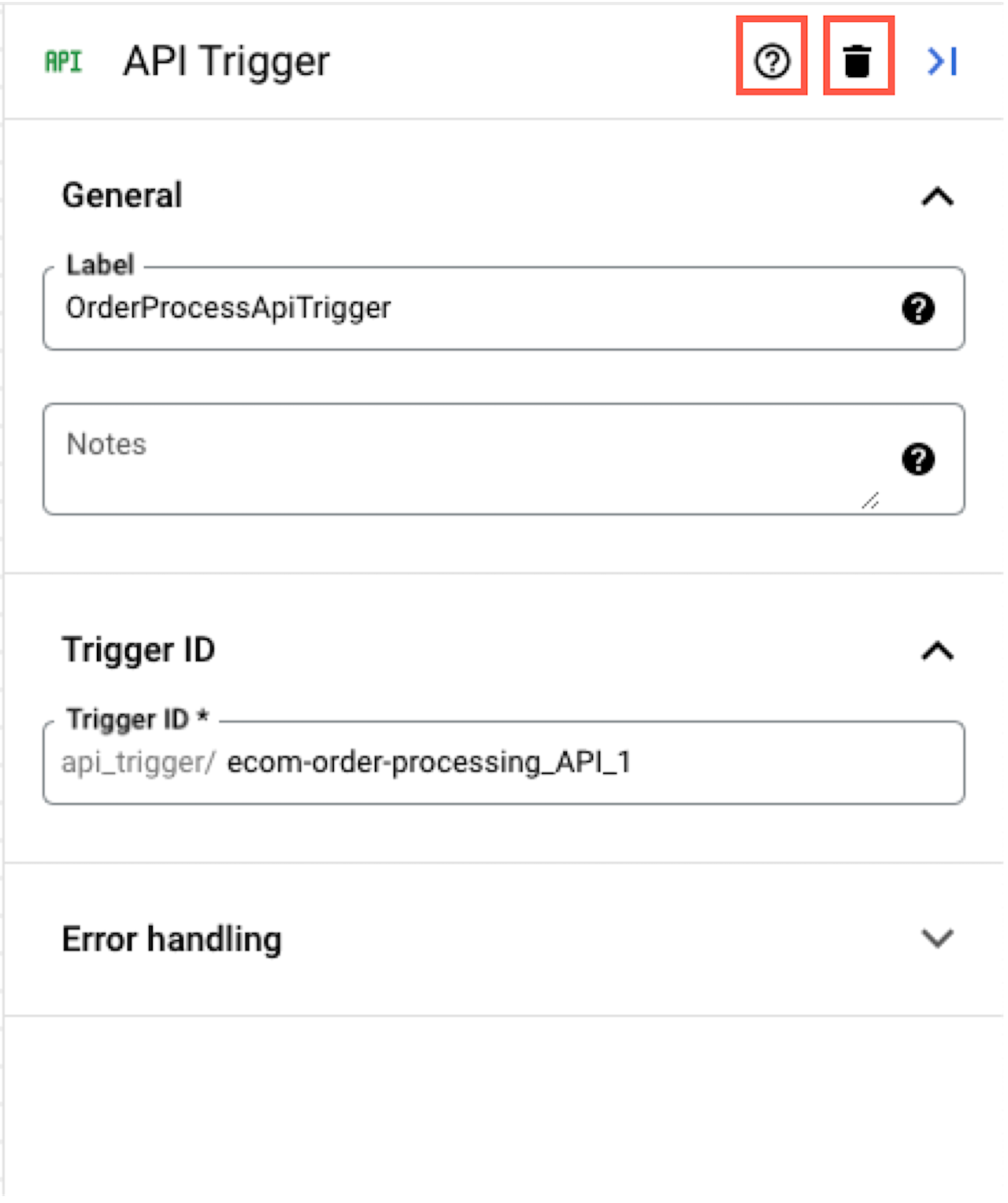
|
O painel de configurações exibe as configurações de cada gatilho e das tarefas adicionadas à tela do designer. Para informações sobre como configurar um gatilho ou uma tarefa, consulte Gatilhos e tarefas. |
A seguir
- Inicie um guia de início rápido.
- Saiba mais sobre a visualização de tela.
- Entenda melhor os conceitos fundamentais do Application Integration.
- Saiba como adicionar e configurar os acionadores e as tarefas disponíveis.

